 Как делать сноски в MS Word (+ в МойОфис и LibreOffice Writer)
Как делать сноски в MS Word (+ в МойОфис и LibreOffice Writer) Доброго времени суток.
Доброго времени суток.
Уже как несколько лет канули в лету споры о выгоде от использования SSD накопителей — сейчас его рекомендуют устанавливать всем: не только профессиональным геймерам или программистам, но и обычным пользователям. Преимущество в дисковой производительности колоссальное: в 5-10 раз! ✌
Однако, сейчас достаточно много SSD накопителей, различающихся размерами (прим.: форм-фактор): если с SSD форм-фактора 2,5 дюйма (классический размер, выглядит также, как жесткий диск) вопросов не так много, то вот с "новомодными" SSD M2 — настоящая путаница!
Собственно, в этой статье хотел разобрать самое основное о накопителях SSD M2: какой именно накопитель мне подойдет, какой интерфейс используется, что это за 2242, 2260, 2280 и ключи "M"," "B", "B&M" на маркировке накопителя...
*
Содержание статьи📎
Выбор накопителя SSD M2: разбираемся с путаницей
Основное
Во многих новых ноутбуках и компьютерах (на материнской плате) стал все чаще появляться новый разъем M2 (что не удивительно!). Ведь он пришел на смену интерфейсам: mSATA, mini PCI Express.
И здесь хочу сразу отметить преимущество интерфейса M2: он позволяет обходиться без кабелей питания, отдельных шлейфов и пр. "добра" (по сути, позволяет подключать устройства просто вставив карту в слот!).
К тому же, он меньше, чем тот же mSATA. Все это в купе позволяет M2 использовать в более мобильных и компактных устройствах, делает его более удобным и популярным.
Добавлю, что использовать M2 можно и для установки Wi-Fi адаптера, 3G/4G модемов, Bluetooth модуля, и др. устройств. (Прим.: просто многие полагают, что M2 используется исключительно для SSD)
👉 Кстати!
M2 интерфейс одно время назывался как NGFF (форм фактор следующего поколения). В некоторых магазинах и у некоторых производителей накопителей встречаются SSD M2 именно с этой маркировкой.
*
В чем состоит путаница
1) SATA и PCIe
Формат M2, конечно, бесспорно перспективный, но уж очень все с ним не просто. Сразу скажу, что он подразделяется на два больших типа: SATA и PCIe (а каждый из этих типов подразделяется на несколько подтипов).
Почему так было сделано?
M2, как уже сказал выше, задумывался как универсальный интерфейс, который заменит устаревшие mSATA и mini PCIe. Но, дело в том, что пропускная способность SATA III составляет 6 Гбит/с, а накопитель SSD M2 PCIe — способен обеспечить скорость работы до 32 Гбит/с (согласитесь, разница существенна!).
Дополню, что M.2 PCIe различается по скорости в зависимости от количества линий. Так, например, PCI Express 2.0 с двумя линиями (обозначается, как PCI-E 2.0 x2) — обеспечивает скорость до 8 Гбит/c, PCI Express 3.0 с четырьмя линиями (PCI-E 3.0 x4) — обеспечивает заветные 32 Гбит/с.
Весь смак в том, что большинство устройств (скажем, ноутбуки) поддерживают только один тип диска, например, SSD M2 SATA III. Т.е. при выборе нужно очень внимательно подойти к тому, что же поддерживает устройство (но об этом еще пару слов ниже 👇).
*
2) Габариты накопителя 2242, 2260 и 2280
Еще один важный момент: накопители M2 (как SATA, так и PCIe) — могут быть разных габаритов. Всего их три: 2242, 2260 и 2280.
Первые две цифры (22) — это ширина накопителя, вторые (42, 62 или 80) — это его длина (см. скриншот ниже в качестве примера 👇).
Суть в том, что разные материнские платы поддерживают разные габариты накопителей. И если диск меньшей длины еще можно вставить в слот, то вот если он больше — это беда...
Однако, отмечу, что сейчас в продаже есть универсальные диски, длинной 80 мм, которые самостоятельно можно подрезать до нужной длины (прим.: все необходимые микросхемы располагаются на длине 42 мм).
*
3) Ключи
Под ключами подразумеваются контакты и их расположение на накопителе. Существуют три вида ключей: "M", "B", и универсальный "B&M" (наглядный пример ниже). Перед покупкой диска, необходимо знать, какой ключ поддерживается вашим устройством.
Вся "соль" с этими ключами в том, что, например, мат. плата с сокетом PCIe x2 использует ключ "B", но есть накопители SSD формата M2 SATA которые также используют ключ "B"! Разумеется, если подключить такой накопитель к материнской плате с сокетом PCIe x2 - работать он не будет!
Еще один скрин в помощь: думаю, на нем понятнее... 👇
*
4) Технология NVMe
Старые диски используют протокол AHCI, но с появлением более быстрых дисков — он перестал справляться со своей задачей (не позволяет использовать максимальные скоростные характеристики накопителей). Для решения сей проблемы выпущен новый протокол — NVMe.
Он обеспечивает более высокую скорость, требует меньше ресурсов от процессора при операциях чтения/записи, стали гораздо меньше задержки. Чтобы ваш SSD мог работать по данному протоколу, обратите внимание на то, поддерживает ли ваша мат. плата данную технологию.
*
Итоги (что знать перед покупкой SSD M2, чтобы не оказаться в «дураках»):
- какой интерфейс поддерживает ваша материнская плата (PCI-E 2.0 x4, PCI-E 3.0 x2, PCI-E 3.0 x4, SATA III);
- габариты SSD M2 накопителя, который можно установить (2280, 2260, 2242);
- ключ, который поддерживает ваша материнская плата (обычно, SATA диски выпускаются с ключом "M&B", а PCIe x4 – с ключом "M");
- поддерживается ли мат. платой технология NVMe (если да — то естественно, и накопитель стоит покупать с поддержкой NVMe).
Только после ответа на эти несколько вопросов, можно сделать выбор SSD M2, который будет у вас работать.
*
👉 Обновление от 2020.
Сейчас стали появляться в продаже ноутбуки (и мат. платы) с универсальными портами, к которым можно подключить SSD M2 как PCI-E, так и SATA.
*
Стоит ли игра свеч? Переходить ли на SSD?
Многие часто спрашивают, а стоит ли вообще переходить на SSD, так уж существенна разница ли...
В качестве примера покажу сравнительный тест нескольких дисков, установленных у меня на ноутбуках/ПК. Первый тест — это SSD M2 (NVMe), второй — SSD M2 (SATA III), третий — классический HDD.

Тест скорости накопителей SSD (NVMe, SATA), HDD | Кликабельно (Crystal DiskMark - утилита для теста)
👉 Примечание!
На скринах вы видите синтетические тесты. В реальной работе (при загрузке ОС, запуске игр, работе с ПО): многие из обычных пользователей отмечают огромную разницу между HDD и SSD (SATA), но почти не замечают между SSD (NVMe) и SSD (SATA).
*
Обратите внимание на первую строчку. Скорость чтения (Read) 2591 MB/s против 73 MB/s — разница в 30÷35 раз! Т.е. если раньше, до установки SSD (NVMe), Windows загружалась в течении 1 минуты — то сейчас менее 10 сек.!
Я уж не говорю о остальных программах: Word, браузеры, проигрыватели и пр. - запускаются моментально, сразу же после двойного клика мышки по ярлычку!
*
👉 Дополнение!
Как проверить скорость диска: HDD, SSD. Тест, определение разницы в скорости между SSD и HDD, стоит ли переходить на твердотельный диск.
*
Как узнать, какой SSD M2 поддерживает моя мат. плата, что выбрать
Очень популярный вопрос.
Для начала, хочу сказать не верьте никаким утилитам для просмотра характеристик ПК. Дело в том, что они могут показать наличие слота M2, но фактически на плате его может не быть (т.е. для него предусмотрено место на плате, а физически слота нет)!
И так, ближе к делу...
1) Вариант №1 - посмотреть на самой мат. плате.
Если на вашей мат. плате есть разъем M2 - то в большинстве случаев рядом с ним есть маркировка, по которой вы сможете узнать нужные сведения (пример ниже). К тому же сразу убедитесь в физическом наличие этого разъема (что важно сделать перед покупкой накопителя).
2) Вариант №2 - посмотреть на сайте производителя
Зная модель материнской платы (или ноутбука), можно зайти на сайт ее производителя и посмотреть характеристики.
Кстати, некоторые материнские платы сейчас делают универсальными, которые могут поддерживать несколько типов накопителей SSD M2 (пользователям ноутбуков в данном случае повезло меньше, т.к. они чаще всего поддерживают какой-то один конкретный тип).
👉 Дополнение!
3) Вариант №3 - посмотреть обзор конкретного ноутбука (мат. платы).
Многие магазины и пользователи (которые уже приобрели данное железо) часто делают обзоры, из которых можно почерпнуть необходимые данные. Однако, рекомендую их подкреплять также первыми двумя вариантами (так сказать, убедиться своими глазами).
*
Дополнения по теме приветствуются...
Удачи!
👋
Первая публикация: 09.03.2018
Корректировка: 9.01.2021
Другие записи:


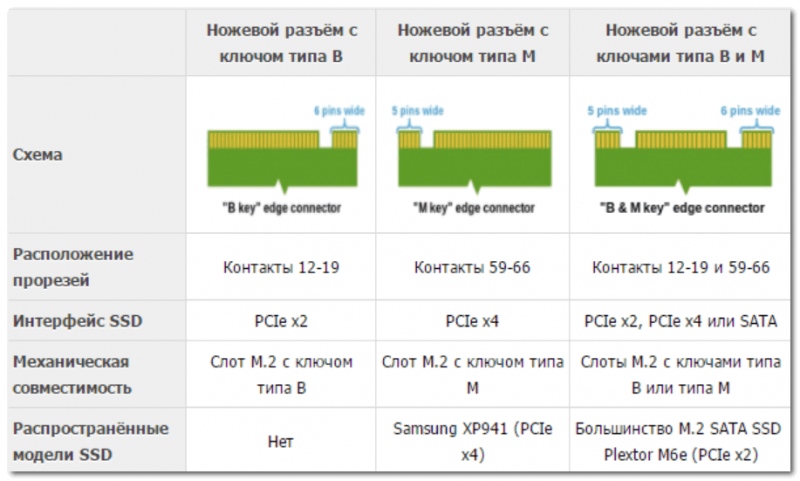














Таблица с ключами, перепутаны м ключ и б ключ. Собственно, это даже по дальнейшему тексту самой статьи понятно.
Тоже обратил внимание, что автор про ключи написал, - запутал!
Благодарю. Самое важное в статье - это "итоги".
Даю практический совет (бесплатный):
1) Открываете системный блок (или лючок под диск у ноутбука) и смотрите модель мат. платы, и сам слот под M2. Фоткаете на телефон.
2) Приходите в магазин, говорите продавцу что нужен SSD M2, и показываете фотки. Он вам подбирает модель и вы идите спокойно домой и подключаете. Все работает!
Жизненный лайфхак! (если у вас железо ни ноу-нейм производителя, где нет маркировки - то все будет ОК)

Спасобой большое. Статья оказалась очень полезной и главное понятной.
Хорошая статья, просветился
Статья супер, спасибо, очень помогли разобраться!
Подскажите пожалуйста, такой ssd мне подойдет? Заранее благодарю за ответ.
Судя по всему у вас универсальный порт, в который можно установить как SSD M2 Sata, так и PCI-E (разумеется, для более высокой скорости лучше выбрать накопитель с поддержкой NVME).
250 ГБ SSD M.2 накопитель WD Black SN750 [WDS250G3X0C-00SJG0]
Должен подойти
Спасибо!
Всё подошло, спасибо
Здравствуйте. На сайте написано, что у меня ноут поддерживает NVMe PCIe или SATA. Есть такой SSD. Ключ на ноуте- М. Поставил SSD, но он нигде не появился. Ни в моем компьютере, ни в менеджере дисков нигде. почему так? может с диском чего?
Доброго времени.
Проверьте, определяется ли накопитель в BIOS (это первое, что нужно сделать). Если нет — возможно что-то с самим SSD, или с портом в ноутбуке, или...
Отличная статья
Подскажите пожалуйста какой интерфейс SSD поддерживает материнская плата на ноуте Acer Nitro 5 AN515-42-R705 (PCI-E 2.0 x4, PCI-E 3.0 x2, PCI-E 3.0 x4, SATA III)? через CPU-Z пишет что мат плата называется RR Freed_RRS, но информации по ней нигде не найду (хотел бы поставить samsung evo plus, но боюсь что не подойдет)
Гхм, вообще AN515 поддерживает вроде бы только SATA. По вашей модификации ничего не могу точно сказать, не находил и не встречал...
Здравствуйте!
Подскажите пожалуйста. Ноутбук Acer Aspire E5-576G-57ZH.
Подойдёт ли такой ssd — 512 ГБ SSD M.2 накопитель Transcend MTE220S [TS512GMTE220S].
Добрый день.
Спецификации для вашей модели ноутбука нет на офиц. сайте. У других модификаций ACER Aspire E15 E5-576G стоит слот под М.2 2280 SATA (а у выбранного вами SSD — PCI-E 3.0 x4).
Вероятнее всего не подойдет...
Какой ssd подобрать к Мат. плате MSI H110M Pro-VD Plus, не совсем понял по портам
Так у вас вообще m2 нет (если, я не перепутал спецификацию).
Получается только 2.5, понял спасибо
У меня ноутбук поддерживает размер м2 2242. Открываю слот, вижу разъем, состоящий из длинного пина и 5-пин. то есть М-кей, как я понимаю. Скажите, мне подойдет ли сам ссд, который имеет Б+Мкей? или нужен именно 2242 М-кей диск?
Так по модели ноутбука посмотрите спецификацию...
Скажите пожалуйста, на моей мат. плате будет ли работать этот накопитель?
По вашим фото не получится идентифицировать. Посмотрите в AIDA модель мат. платы.
мат. плата Huanan x79 2.49PB
Гхм, офиц. сайт не гуглится, но судя по характеристикам у вас есть поддержка NVME. Предыдущий показанный диск не подойдет.
Спасибо. Эх жаль, теперь надо попытаться продать.
Здравствуйте, у меня есть несколько вопросов, будет ли работать SSD с ключом М на мат.плате ключ B и наоборот? Такой же вопрос только SSD М+В на мат.плате с ключом М или В (и наоборот)?
Добрый день.
Что у вас за мат. плата? Сейчас всё чаще идут универсальные порты M2, к которым можно подключить как Sata, так PCI-e.
Ноутбук ACER e5-774g-55w. Купил ssd. Установил, но после включения не отображается, что он подключен и вообще есть.
Не подскажу, спецификации к вашему ноутбуку не нашел с наскоку. Непонятно, какой SSD он поддерживает.
Если есть переходник для подключений SSD к USB — проверьте диск для начала...
Добрый день! Подскажите какой ssd подойдет.
Ноут Acer Aspire7 A715-72g-51ns SNID 83503127834,
Добрый.
Конкретно вашей модификации на офиц. сайте не нашел, по идее должен такой работать*: M.2 2280, SATA. А лучше задайте вопрос саппорту на офиц. сайте.
Приветульки, мат плата asus TUF B450M-PLUS GAMING.

Расскажите пожалуйста поподробнее какой тип м.2 мне подойдет, читаю форумы но понять никак не могу
Печалька, просто запутался уже с этими ссд...
Доброго времени.
На офиц. сайте вроде бы указано.
Доброго времени!
У меня: Lenovo V510-15IKB - Type 80WQ. Материнская плата - MBQ80TA.
Я никак не могу найти информацию касаемо типа поддерживаемого интерфейса
Помогите, пожалуйста!
5sd0l07408
Capacity: 128GB
Form Factor: M.2
Interface Type: SATA 3 6.0 Gb/s
(если верить маркировке)
В мою плату (Lenovo 80WQ) можно поставить NVMe накопитель?
Ключ М
Вероятно... Но для подтверждения, всё же, неплохо было бы, если точную модель ноутбука назвали.
Lenovo V510-15IKB Laptop - Type 80WQ
Типовая модель оборудования:80WQ004WRK
На страничке офиц. сайта есть раздел Compatible, где приведены модельки SSD, которые совместимы с вашим ноутбуком.
Если верить спецификации:
M.2 SSD / SATA 6.0Gb/s
HDD / SATA 6.0Gb/s, 2.5" wide, 7mm или 9.5mm
Благодарю!
Поскольку NVMe ноутбук не поддерживает, деньги на него тратить не буду. Заменю HDD на SSD.
Добрый день!
У меня ноутбук HP Probook 450 G4 (он у Вас в статье про установку SSD есть). Какой всё-таки SSD диск в него ставить? NVMe или Sata3? Нигде в описании я не нашёл.
Добрый день.
В моем случае стоял SanDisk X400 SSD M.2 2280 256GB (Sata 3).
Но G4 есть несколько модификаций...
Здраствуйте, на моем ноутбуке HP 14-dq1039 wm стоит SSD 256 GB PCIe® NVMe™ M.2 SSD, я хотел бы узнать какой у меня PCIe - x2 или x4? Заранее спасибо.
Здравствуйте.
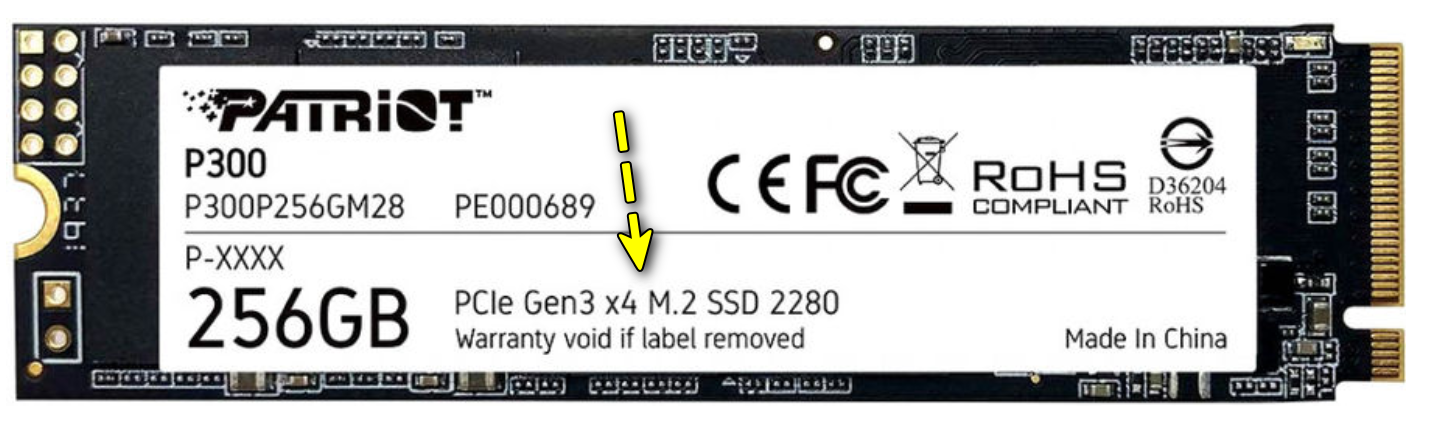
Самый достоверный способ - открыть ноут и посмотреть маркировку (осторожно! Гарантия на устройство слетит!).
Здравствуйте!
Прочитал статью, но ответа на свой вопрос не нашёл. У меня мат. плата Gigabyte Z390 UD. Созрел для покупки SSD M2. На офиц. сайте производителя вычитал, что у меня вот такой вот слот (1 разъем x M.2 (Socket 3, M key, типоразмер 2242/2260/2280/22110) для подключения SATA и PCIe x2/x4 SSD-накопителей). NVMe 1.3 поддерживает само собой. Но купить я хочу М2 с NVMe 1.4 от Samsung. Будет ли работать?
И параллельно на сайте нашёл список поддерживаемых устройств М2. Их там много, искал в магазинах каждую модель, и почти все сняты с производства. Может и М2 версии 1.3 не все будут работать?
Добрый день.
1. В перечне поддерживаемых накопителей есть куча моделек от производителя, которые он уже протестировал. Лучше взять из него...
2. Гхм... Вы не находите, возможно, из-за того, что берете диски из начала списка? Просто сейчас перепроверил, сходу попался Samsung, Crucial... Это я привел для примера, не рекомендация конкретно этих, перепроверьте сами (дальше искать не стал, но думаю, с десяток+ можно будет точно найти. Просто выбирайте модельки последние из списка по производителю...).
Ну я Samsung как бы и смотрел, просто я живу в РБ и у нас тут разнообразия не особо. К тому же сейчас вышли Samsung 980 и на них хорошие цены, но они PCI Express 3.0 x4 (NVMe 1.4). Меня беспокоит примет ли моя плата NVMt 1.4
Здравствуйте! Вопрос по двум моноблокам Acer Aspire C22-820 (1 фото), и HP 24-f0016ur (2 фото). Подойдут ли к ним m2 NVME или m2 sata. Заранее благодарю.
Большое спасибо за подробную статью! Просветили! Заказываю m2...
Спасибо за гайд! Он весьма хорош!
Подойдет к Acer aspire 3 a315-21-98uu?
Доброго дня.
Не подскажу. Во-первых, вашу модель ноутбука не нахожу на офиц. сайте, во-вторых, по этому фото коробочки - непонятно, что за диск там...